菜鳥救星Painter電繪專欄:輕紗薄雪

文、Alam老師
大家好!我是Alam
這次要介紹分享的一張圖是以言情風格來表現的人像畫,由於先前的示範分享多半是以人物描繪為主題,至於其他特效技法及軟體功能的運用介紹因限於篇幅關係所以簡略代過。
這一次,除了基本的人物描繪之外,我在這裡還會再度介紹一些常用的畫面效果處理,在這張圖裡面,有頭髮筆刷的設定與運用,還有雪花飄落及背景處理等小撇步,希望能幫助大家可以在最短的時間內達到心目中最理想的效果。
此次會使用到的筆刷如下(部份會經由修改設計後才使用的):
a.特效/膨脹
b.噴槍/輕柔噴槍
c.向量筆/可塑向量筆
d.照片/暗化
e.混色筆/只加水
f.橡皮擦/橡皮擦
g.畫刀/調色刀
h.照片/加入紋路
i.照片/模糊
j.鉛筆/覆蓋鉛筆
k.油畫粉蠟筆/圓頭油畫粉蠟筆
l.粉彩筆、粉蠟筆、蠟筆/概念藝術抖動平滑
1.首先,以簡單線稿的方式畫出大概的人體姿態,先把人物的輪廓和簡單線稿架構呈現出來,這裡要注意人體的中心線的掌握,特別是臉部五官的完美比例。

2.接下來,依照線稿將基本人物素體分圖層填上基本顏色,同時也初步定位一下五官位置和明暗區域。

3.接下來,就開始處理髮絲基本層次,利用「粉彩筆、粉蠟筆、蠟筆/概念藝術抖動平滑」筆刷(參數設定如下圖所示),慢慢幫她披上一頭有立體層次的長髮!

4.繼續處理膚質上的筆觸及五官的明確度,頭髮也開始加上細節。

5.讓臉部質感更明確化,服裝的皺摺線條與立體起伏感也要逐漸做出來,並加上淡的紋路質感…

6.接著,完成眼睛的神態。

7.開新圖層加上胸前的髮尾及髮絲,再次明確化服裝皺摺處!

8.接著,我們要利用「向量筆/可塑向量筆」在胸襟處加上一道蕾絲邊!在此處的用筆方式是以輕點畫板慢慢拖曳來完成的,最後再描繪出高亮度的蕾絲輪廓。

9.繼續加上耳墜來裝飾,其餘服裝也可用「向量筆/可塑向量筆」來刷出表面質感。

10.終於,輪到以冬天為背景的畫面處理出場了,先選一張合適的"冬景"照片,再轉入PHOTOSHOP軟體中的濾鏡功能,並嘗試調整出頗有畫味的質感。

11.將上步驟處理過的圖片套用在人物背後再調整一下該圖層影像對比及透明度,繼續在背景左下角用「畫刀/調色刀」以S形左右輕輕刷上薄薄的水紋。

12.選取「輕柔噴槍」擷取下圖左上角圖樣創造出屬於自己專用的「噴灑筆刷」,該圖樣可自行開新檔繪製在「畫布」上,筆刷截取路徑再複習一下:筆刷/擷取筆尖(抖動調整在2.4左右、間距 150左右),然後試一下筆刷效果(確定之後記得要儲存變體並將緣清柔噴槍還原喔!)

13. 再開一新圖層,在人物上層噴上一些雪花,這樣可以更加添增冬天的氛圍!

14.選取雪花圖層透過效果/焦點/動態殘影來製作出落雪的動態,然後在噴上另一層屬於近景的雪花。

15.最後,用橡皮擦拭去擋住臉的雪花,並用照片/模糊調整減弱各圖層多餘的清晰筆觸,這樣,一幅寒中帶暖的畫面便彷彿可以平衡這個極端氣候的衝擊了!

加入菜鳥救星官方Line並回覆「我想看文章」,不定期獲得更多知識吧!
不同頻道,不同知識!
Facebook Instagram Youtube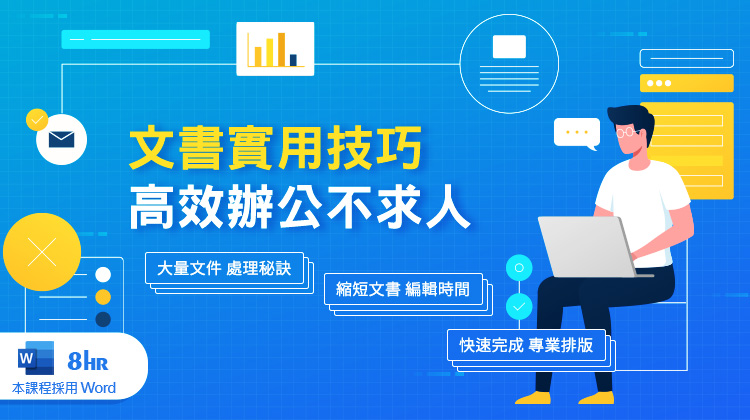 文書高效職場密技
文書高效職場密技 語言檢定特快車-多益閱讀考衝班
語言檢定特快車-多益閱讀考衝班